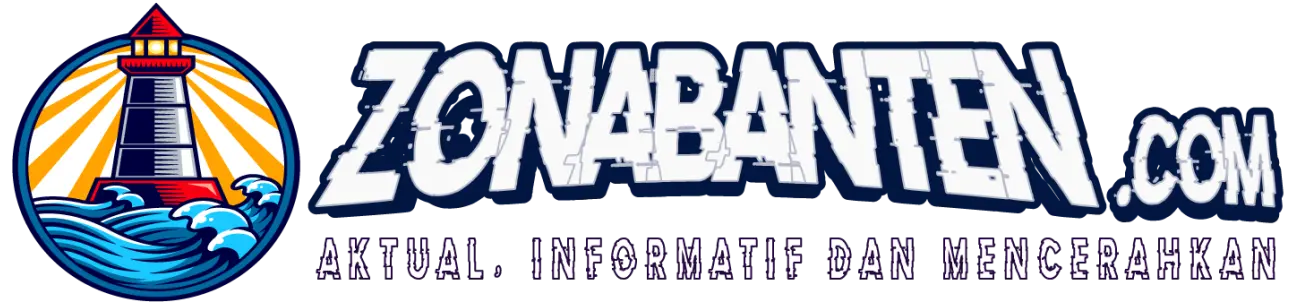· Jika laptop sudah menyala, cek apakah pesan No Battery is Detected sudah hilang atau belum.
2. Lepas Baterai dan Pasang Lagi
Jika laptop yang digunakan bukan baterai tanam, bisa gunakan cara yang sederhana ini.
Dengan mematikan laptop terlebih dulu, lalu melepas dan memasang lagi baterai, agar status baterai bisa di reset.
3. Jalankan Power Troubleshooting
· Klik menu start dan pilih Control Panel
Baca Juga: Messi Memenangkan Ballon d'Or untuk Ketujuh Kalinya
· Jika sudah masuk ke halaman Control Panel, ketikkan pada kolom search, Power Troubleshooting
· Klik Power Troubleshooting
· Klik System and Security